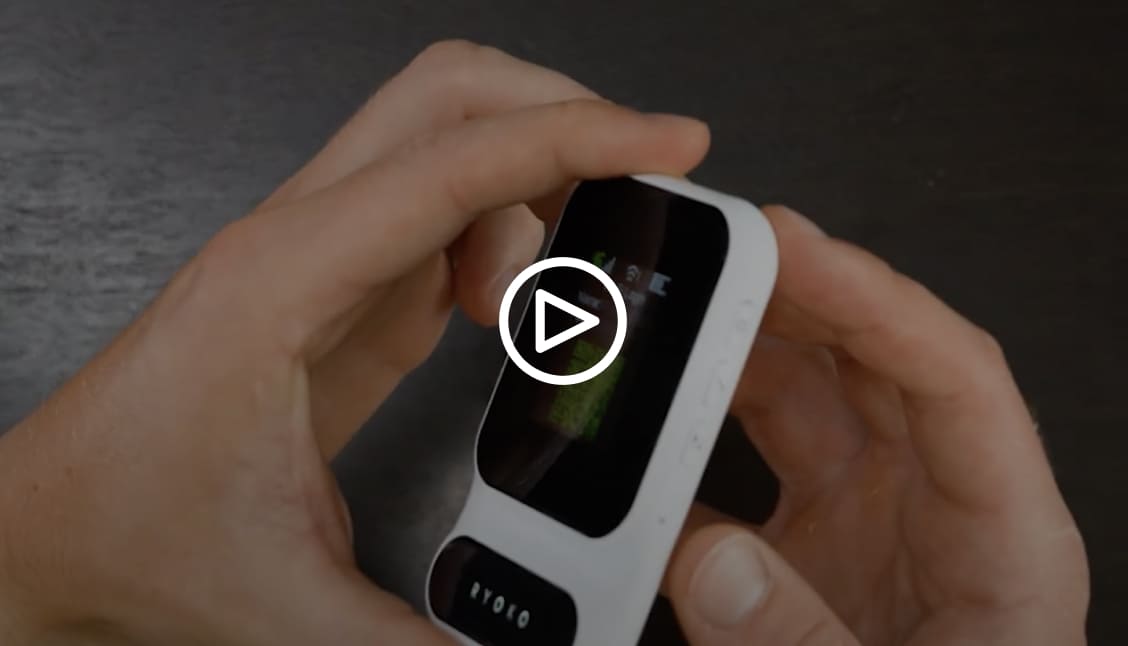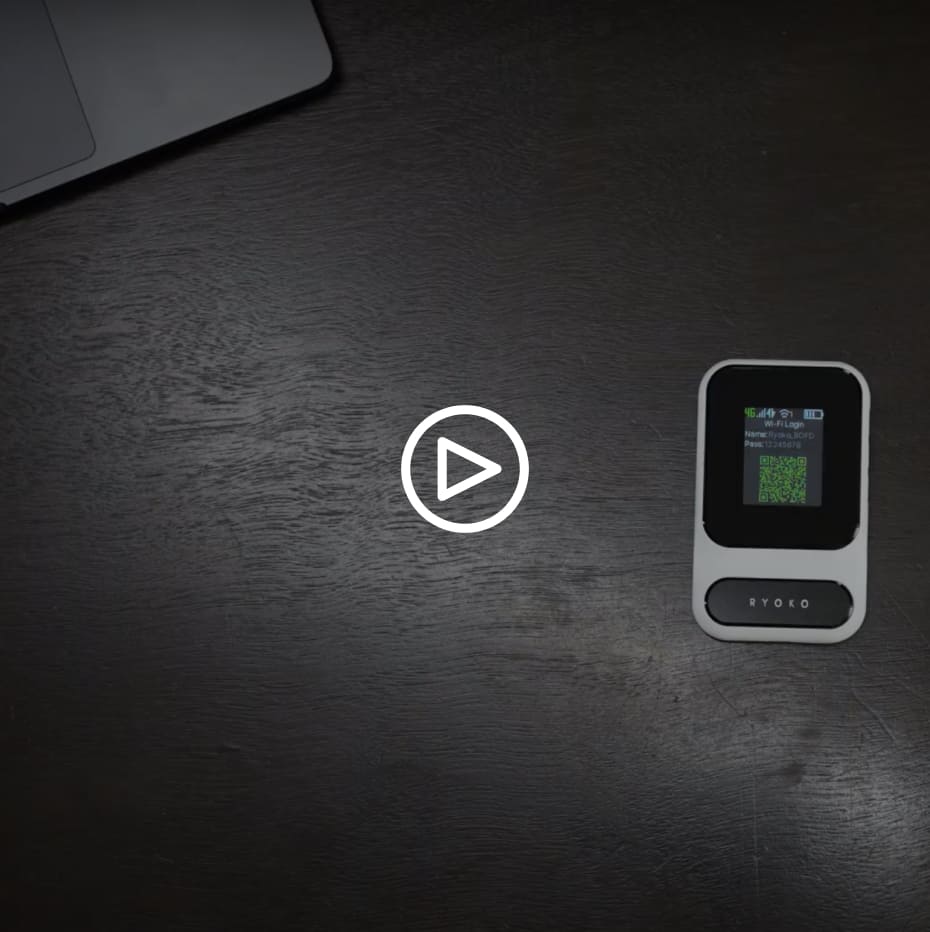
Guía de usuario del Wi-Fi móvil de Ryoko
👋 ¡Hola! Queremos presentarte una breve guía sobre cómo utilizar el Wifi Móvil Ryoko. Haz clic en el tema que te interese.
Configurar tu dispositivo Utilizar funciones adicionales Restablecer los ajustes de fábricaConfigurar tu dispositivo

-
Encender Ryoko manteniendo pulsado el botón de encendido situado en la parte superior derecha del dispositivo, hasta que se encienda la pantalla.
Si el dispositivo no se enciende, cárgalo primero utilizando un cable USB-C (incluido en el paquete). Conecta el cable al puerto USB-C situado en la parte inferior del dispositivo Ryoko para iniciar la carga.

-
Una vez activado Ryoko, elige la forma más cómoda de conectarte:
-
Conéctate automáticamente escaneando el código QR
-
Oo conéctate manualmente utilizando el nombre y la contraseña del Wi-Fi. Tanto el código QR como los detalles del Wi-Fi se muestran en la pantalla Ryoko.
-
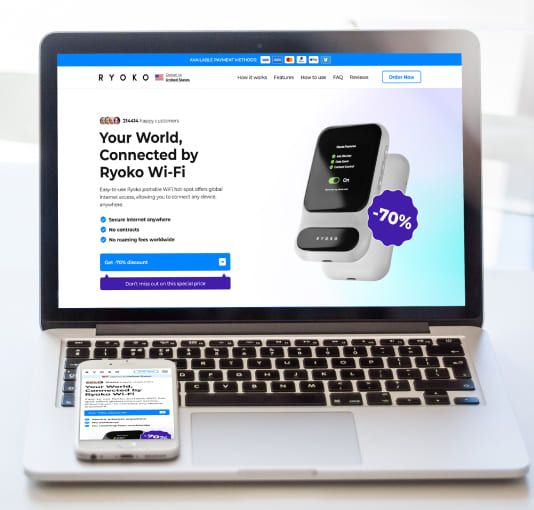
-
Puedes conectar tu teléfono, ordenador portátil o cualquier otro dispositivo compatible con Wi-Fi. Puedes conectar hasta 10 dispositivos simultáneamente.

-
¡Y ya está! Una vez te conectes a Ryoko, podrás comprobar la intensidad de la señal, el número de dispositivos conectados y el nivel de batería en la parte superior de la pantalla de Ryoko.
Utilizar funciones adicionales

-
Ryoko incluye una tarjeta SIM Viaota preinstalada con ventajas adicionales.
Entre ellas, la posibilidad de monitorizar tu uso de datos directamente en la pantalla del dispositivo y bloqueo automático de anuncios. Estas funciones son exclusivas de la tarjeta SIM Viaota y no estarán disponibles si decides utilizar una tarjeta SIM de otro fabricante.
Si decides utilizar una tarjeta SIM de otro fabricante, Ryoko funcionará como siempre, solo que no dispondrás de las funciones adicionales de Viaota.

-
Supervisar el uso de datos: Pulsa el botón Menú una vez para ver cuántos datos te quedan.
Este botón te llevará a la pantalla Información del plan. Si Ryoko está conectado a Internet, te mostrará cuántos datos te quedan.
En la parte inferior de la pantalla, puedes ver el enlace al portal de autoservicio de Viaota y el ICCID de la tarjeta SIM, para que puedas gestionarla fácilmente en el portal.

-
Habilita el bloqueo automático de anuncios: Viaota puede permitirte mantener la seguridad en Internet bloqueando anuncios, rastreadores, malware y phishing. Para activar esta función, sigue estos pasos:
1. Vuelve a pulsar el botón Menú. Esto te llevará a la pantalla de Funciones Viaota, donde verás un botón tipo interruptor, que indica si la función está activada o desactivada.

-
2. Haz clic en el botón de marca de verificación situado en el lateral de tu Ryoko para activar o desactivar la función.
Nota: la protección automática contra anuncios funciona bloqueando las solicitudes de red a redes publicitarias conocidas o a sitios web maliciosos. Si alguna vez tienes problemas de conexión con sitios web en los que confías, desactiva esta función y vuelve a intentarlo.
Restablecer los ajustes de fábrica
En caso de que Ryoko no funcione correctamente, puedes restablecerlo de dos formas:
Presiona y mantén presionado el botón de Encendido durante unos 10 segundos.
Tras unos 5 segundos de mantener pulsado el botón de Encendido, la pantalla se iluminará y mostrará el mensaje de Apagado. Transcurridos otros 5 segundos, la pantalla se iluminará de nuevo y mostrará el logotipo de Ryoko. Esto indica que Ryoko se ha reiniciado correctamente.
Solo para usuarios avanzados:
En caso de que necesites restablecer la configuración de fábrica de Ryoko, puedes hacerlo accediendo a la página de Gestión Web.Asegúrate de que la conexión de red entre tu Ryoko y el dispositivo con el que piensas iniciar sesión en la página de Gestión Web está establecida: el dispositivo está conectado a través de Wi-Fi al Ryoko.
Abre un navegador y escribe http://192.168.0.1 en la barra de direcciones. Introduce el nombre de usuario y la contraseña para acceder a la página web de gestión (tanto el nombre de usuario como la contraseña son «admin» por defecto).
Después de iniciar sesión, ve a Configuración que encontrarás en el menú de la izquierda. A continuación, haz clic en Configuración del dispositivo y Restablecer. Aquí verás la pantalla Restablecer configuración de fábrica. Para restablecer la configuración de fábrica del dispositivo, haz clic en el botón Restablecer.
® 2025 Ryoko Pro Todos los derechos reservados.